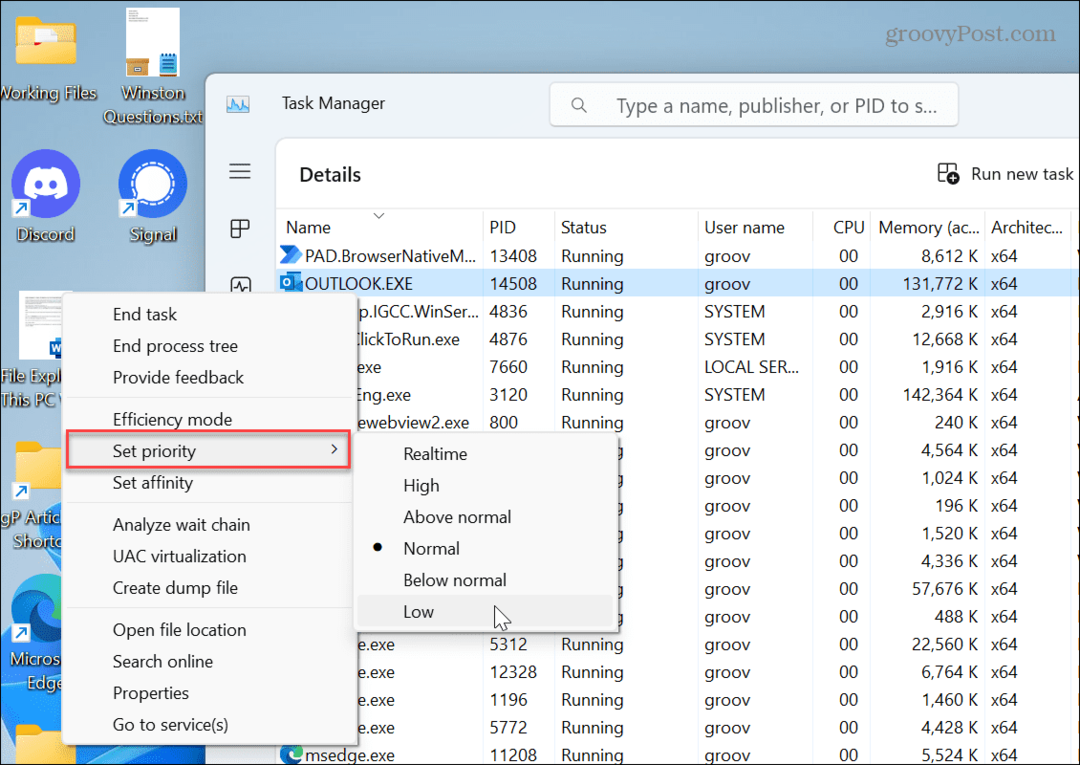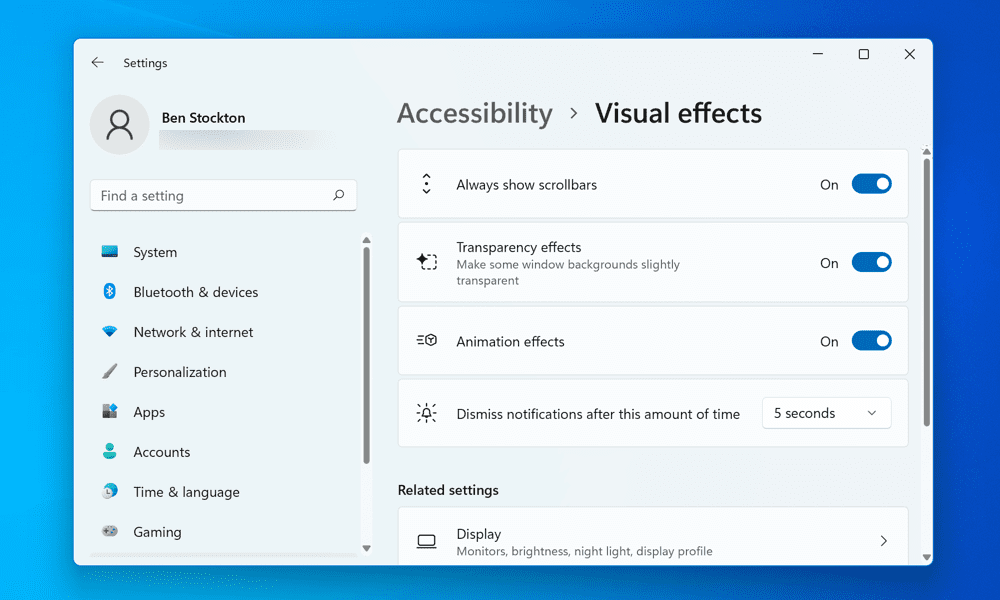Sådan bruges Bitwarden Send til deling af sikker tekst og filer
Passwords Privatliv Sikkerhed Bitwarden Helt / / March 20, 2021
Sidst opdateret den

Hvis du er Bitwarden-bruger eller overvejer at blive en, vil en ny funktion introduceret i marts 2021 begejstre dig. Hedder Bitwarden Send, med denne funktion kan du sikkert sende tekst og filer til andre.
Denne tilføjelse til den allerede lange liste over funktioner er blot endnu en grund til at bruge denne gratis adgangskodeadministrator-applikation. Her viser vi dig, hvordan du bruger Bitwarden Send fra enhver enhed, inklusive hvad du kan sende og fordelene ved det.
Hvad du kan dele med Bitwarden Send
Fordi Bitwarden Send beskytter din tekst og filer, kan du bruge den til at dele mange typer emner. Du kan dele kunde- eller klientdata, privat kode og juridiske dokumenter til forretning. Du kan også bruge det til ting som adgangskoder, økonomiske oplysninger eller identifikationsdokumenter med dine kære.
Enhver type information, som du sikkert vil sende til en anden person, falder ind i Bitwarden Send-området.
Funktioner og fordele ved Bitwarden Send
Som Bitwarden siger:
Send understreger bedste praksis for deling af følsomme oplysninger og giver brugerne mulighed for at tage ansvar for at beskytte deres data online.
Med dette i tankerne vil du nyde disse fordele med Send:
- Ved dine data er sikre med ende-til-ende AES-256 bit kryptering.
- Angiv en udløbsdato, sletningsdato og adgangsgrænse for det, du sender.
- Du er sikker på, at dine data kommer til hvem du sender dem med et sikkert link og valgfri adgangskode.
- Send tekst og filer til modtageren, uanset om de er en nuværende Bitwarden-bruger eller ej.
Bitwarden Send er tilgængelig for alle applikationsbrugere via web, desktop applikation og mobil app. Den eneste begrænsning på dette tidspunkt er, at gratis kontohavere kun kan sende tekst. Hvis du er en Premium-bruger, kan du sende både tekst og filer.
Nu hvor du ved, hvad du kan sende og forvente, når du gør det, er det tid til at gennemgå, hvordan du bruger Bitwarden Send på dine enheder.
Brug Bitwarden Send på nettet
Hvis du bruger Bitwarden-websted, kan du få adgang til den praktiske adgangskodeadministrator fra enhver computer. Bare log ind og følg disse trin for at bruge Send.
- Klik på Sende i topnavigationen.
- Hit på Opret ny sending knap.
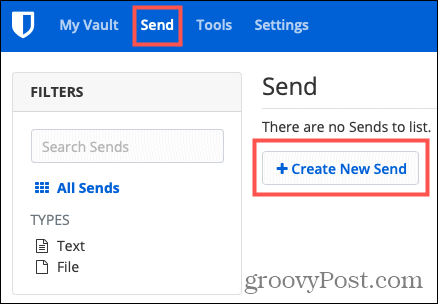
- Tilføj en Navn at beskrive Send.
- Vælg Fil eller Tekst. Husk, at kun Premium-brugere kan sende en fil.
- Indtast de oplysninger, du vil sende i Tekst eller upload din fil.
- Marker afkrydsningsfelterne for Når du får adgang til Send, skal du som standard skjule teksten og Kopier linket for at dele dette Send til mit udklipsholder ved gem.
- Inden du trykker på knappen Gem, skal du gennemgå det ekstra Muligheder under.
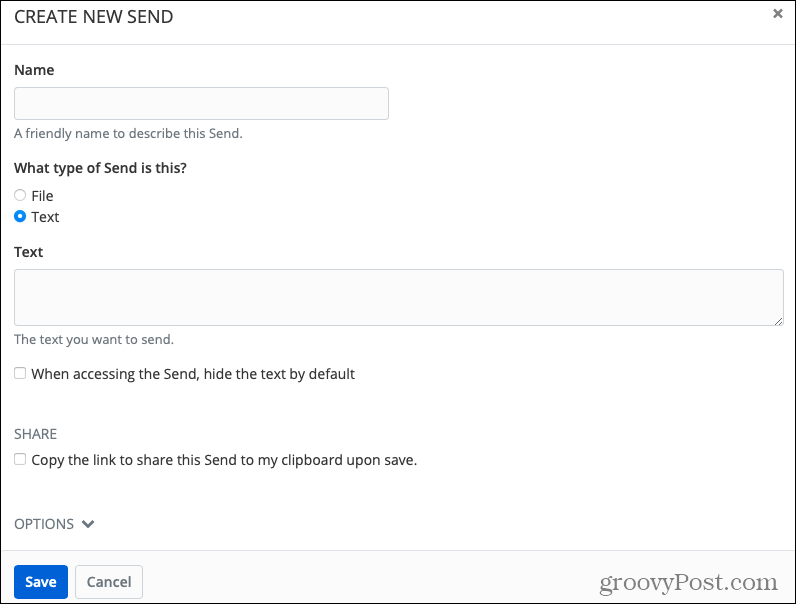
Yderligere sendemuligheder
Når du har indtastet de grundlæggende detaljer ovenfor, skal du klikke på Muligheder pilen nederst for at tilpasse disse ekstra emner.
Sletningsdato: Indstil Send til automatisk at blive slettet. Vælg fra en time til en dag til en måned eller en tilpasset dato og tid.
Udløbsdato: Indstil adgangen til Send til at udløbe efter en bestemt tidsramme. Du har lignende tidsrammer som dem med sletningsdatoen ud over en brugerdefineret mulighed.
Maksimal adgangstal: Vælg det antal gange, der er adgang til Send.
Adgangskode: Opret en adgangskode, der kræves for at åbne Send.
Bemærkninger: Tilføj private noter, som du gerne vil medtage i Send.
Deaktiver denne Send, så ingen kan få adgang til it: Marker dette felt, hvis det er relevant.

Når du har tilføjet nogen af ovenstående muligheder og er klar til at dele teksten eller filen, skal du trykke på Gemme. Du kan derefter dele linket til din Send, uanset hvad du vil. Pop det i en sms, e-mail eller note.
Hvis du ikke markerede afkrydsningsfeltet for at kopiere linket til dit udklipsholder (trin 6 ovenfor), kan du til enhver tid få fat i dette link. Klik på Sende i navigationen skal du holde markøren over Send på listen og klikke på Muligheder knap (tandhjulsikon), der vises. Vælg Kopiér Send link fra rullelisten.
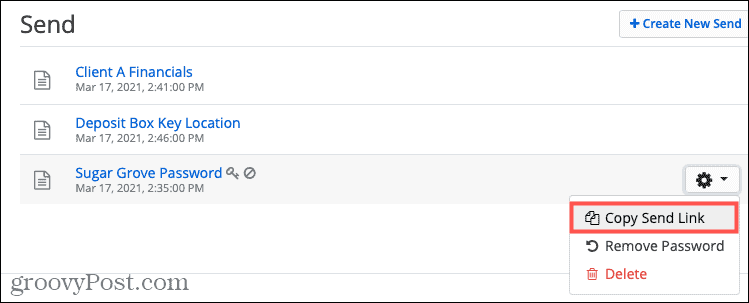
Brug Bitwarden Send i Desktop-appen
Send-funktionen fungerer næsten identisk i desktop-applikationen, som den gør på webstedet.
- Åbn Bitwarden desktop-appen, og klik på Sende knappen nederst til venstre. Hvis du ikke kan se knappen Send, skal du opdatere din version af Bitwarden.
- Klik på plustegn nederst i den midterste kolonne, der indeholder alle dine afsendelser.
- Udfyld oplysningerne til højre for Send. Igen kan du se de samme ting her som på webstedet inklusive det ekstra Muligheder.
- Klik på Gemme knappen i bunden af Bitwarden-vinduet, ligesom du ville gjort, hvis du gemmer et nyt adgangskortkort.
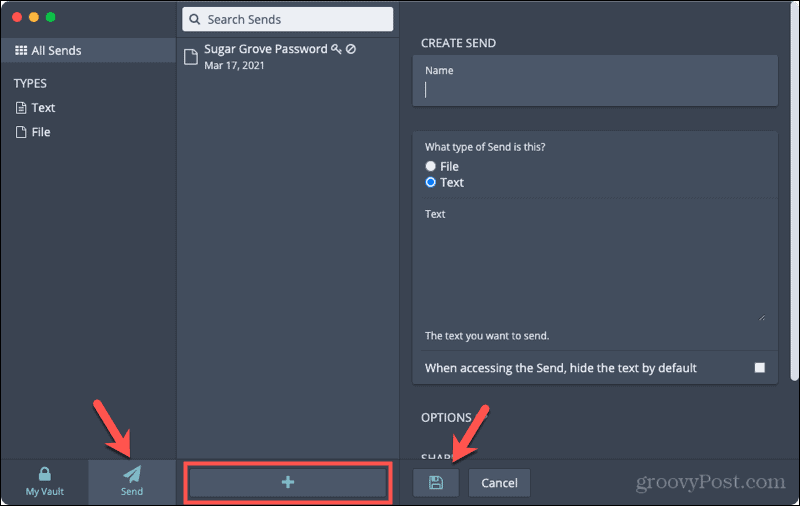
Hvis det ikke lykkedes at markere afkrydsningsfeltet for at kopiere linket til dit udklipsholder, kan du nemt få det link. Klik på Sende, vælg den ønskede Send på din liste, og gå til højre ned til Send link for at kopiere URL'en.
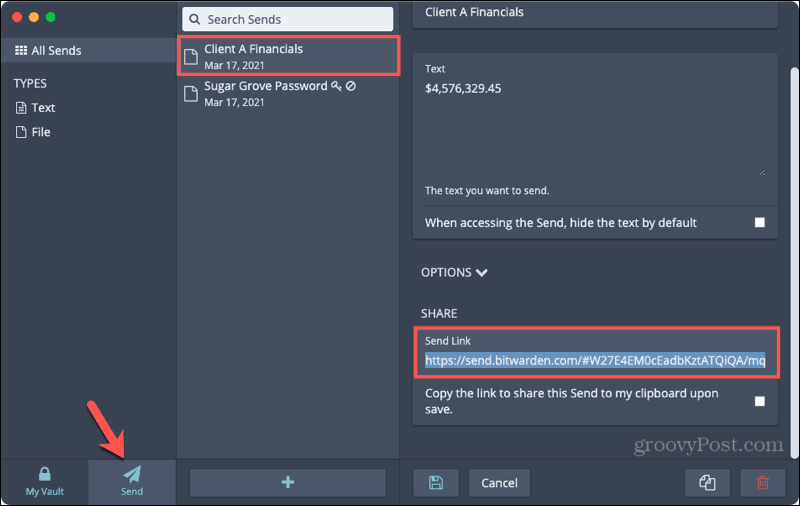
Brug Bitwarden Send i mobilappen
Du kan bruge Bitwarden-mobilappen til at dele en Send hurtigt og nemt. Og du gættede det, indstillingerne er de samme som på hjemmesiden og i desktop-appen.
- Åbn Bitwarden-appen, og tryk på Sende nederst til venstre. Hvis du ikke kan se knappen Send, skal du opdatere din version af Bitwarden.
- Tryk på plustegn på toppen.
- Udfyld oplysningerne for Send og glem ikke at udvide den yderligere Muligheder.
- Tryk på Gemme knappen øverst, når du er færdig.
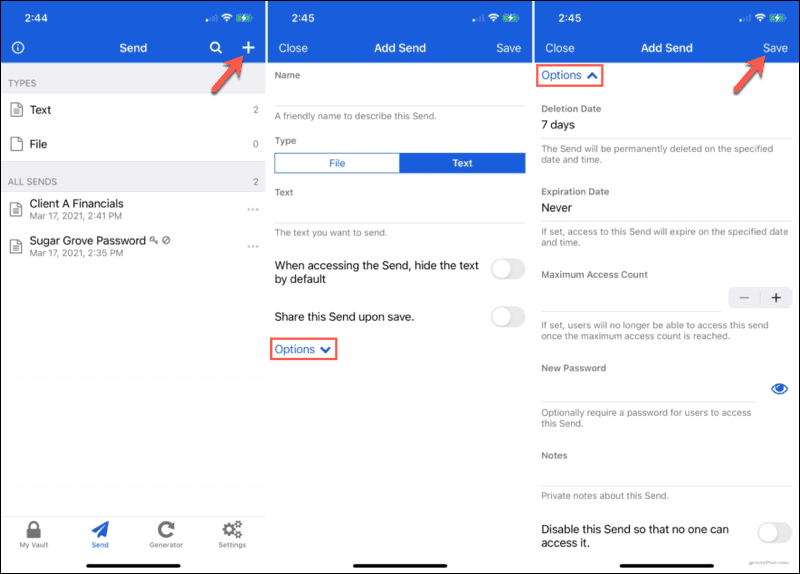
Hvis du ikke aktiverede skiftet for at dele Send, da du gemte det, kan du stadig kopiere linket. Tryk på Sende og ved siden af det Send, du ønsker på din liste, skal du trykke på de tre prikker til højre. Vælg Kopier link. Du kan også vælge Del link for at dele med dine standardindstillinger.
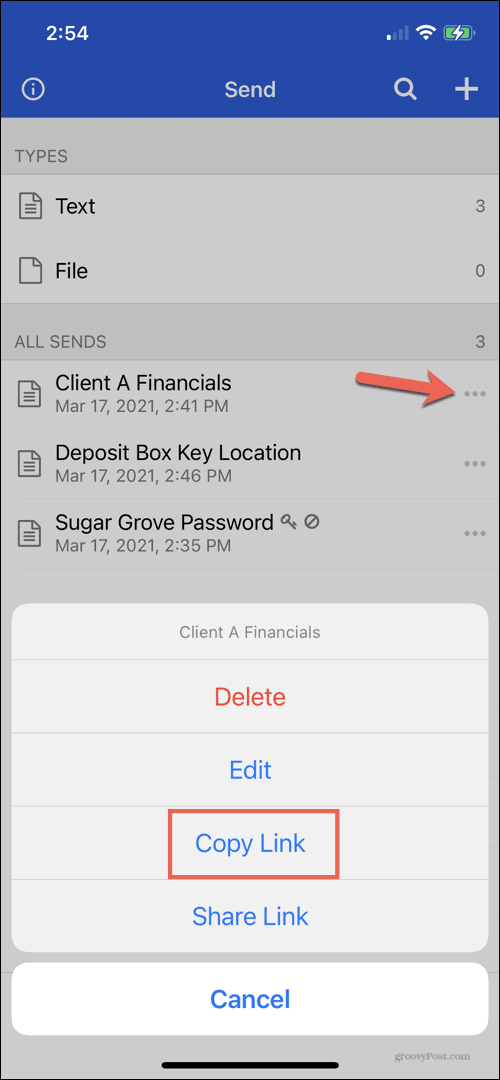
Gå ud over adgangskoder, del tekst og filer med Bitwarden Send
Bitwarden Send er en fantastisk funktion, der kan være ret praktisk. Du ved, at din tekst eller fil vil være sikker, har fleksible muligheder for at sikre dig det og kan dele din vare med dem, der gør det eller Brug ikke Bitwarden.
Relaterede:Sådan overføres dine adgangskoder fra LastPass til Bitwarden.
Sådan ryddes Google Chrome-cache, cookies og browserhistorik
Chrome gør et fremragende stykke arbejde med at gemme din browserhistorik, cache og cookies for at optimere din browserydelse online. Hendes hvordan man ...
Matchende pris i butik: Sådan får du onlinepriser, mens du handler i butikken
At købe i butikken betyder ikke, at du skal betale højere priser. Takket være prismatch-garantier kan du få online-rabatter, mens du handler i ...
Sådan giver du et Disney Plus-abonnement med et digitalt gavekort
Hvis du har haft glæde af Disney Plus og vil dele det med andre, kan du her købe et Disney + gaveabonnement til ...
Din guide til deling af dokumenter i Google Docs, Sheets og Slides
Du kan nemt samarbejde med Googles webbaserede apps. Her er din guide til deling i Google Docs, Sheets og Slides med tilladelserne ...